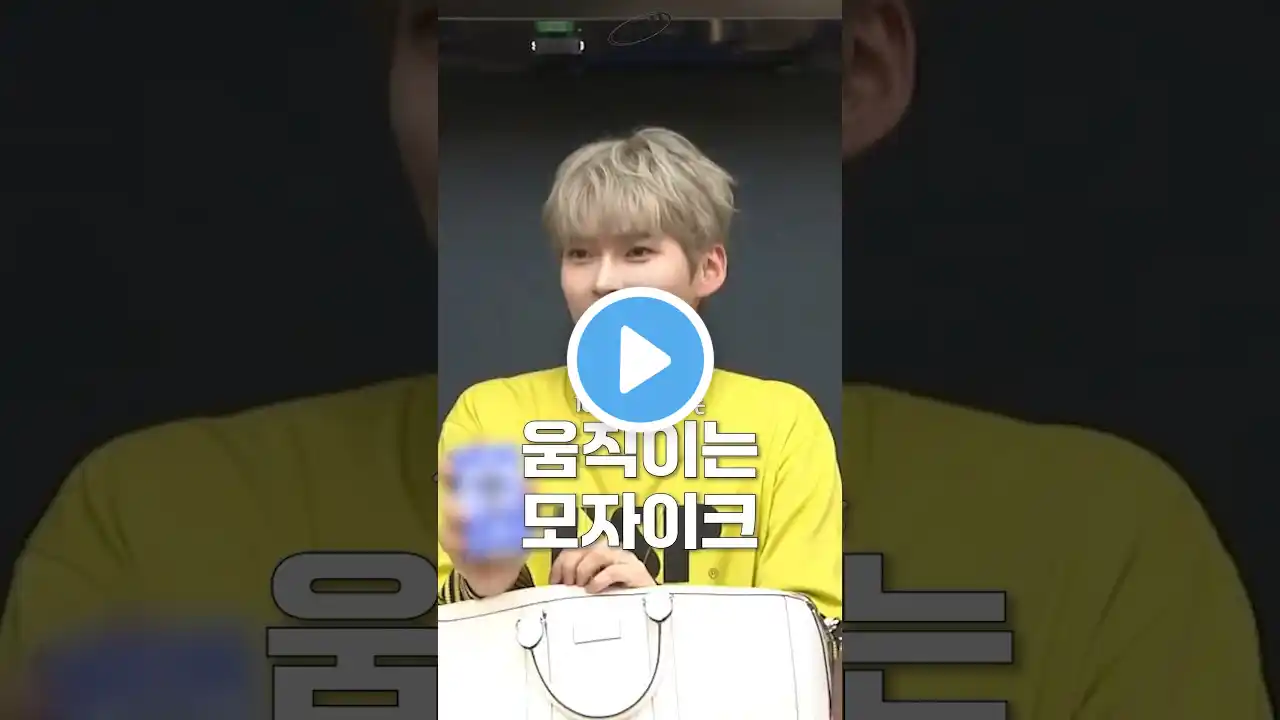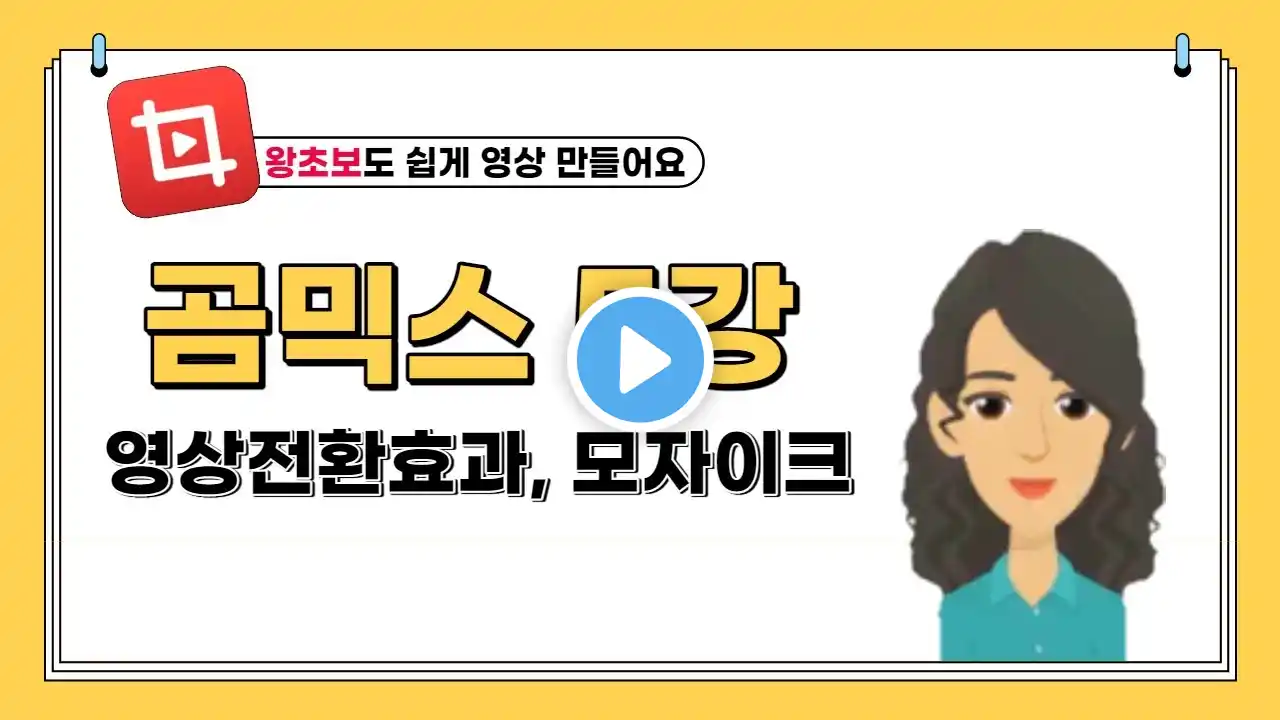
곰믹스5강 영상전환효과와 모자이크 넣어 재미있는 영상 만들기
곰믹스5강 영상전환효과와 모자이크 넣어 재미있는 영상 만들기 #곰믹스 #곰믹스5강 #동영상편집 #왕초보도쉽게 저번 영상까지해서 기본적인 컷편집, 자막과 자막바 넣기까지 해봤는데요 이젠 영상을 좀 더 살리는 효과넣기를 해보도록 하겠습니다 영상이나 사진을 찍다보면 의도치 않게 차량 번호가 나오거나 상관없는 사람이 찍힌 경우가 있는데요 사용하지 않아도 되지만 꼭 사용해야 되는 영상이라면 그 부분은 가려줘야 됩니다 위에서 아래로, 아래에서 위로 옆으로 이동하면서 나오는 영상 보신 적 있으시죠? 그런 효과는 어떻게 주는지 알아보도록 하겠습니다 그럼 시작해볼게요 영상전환효과를 주려면 영상이 최소한 2~3개 이상이 있어야 겠죠? 영상을 불러옵니다 1번째 영상과 2번째 영상 사이에 넣으려면 2번째 영상을 클릭합니다 그리고 영상 전환을 클릭합니다 기본 설정으로 효과 없음부터 여러 효과가 있는데요 사라지기 효과를 주게 되면 영상이 부드럽게 전환이 됩니다 2번째 영상이 부드럽게 나오죠? 3번째 영상을 클릭 후 또 다른 효과를 적용해보도록 하겠습니다 왼쪽에서 오른쪽으로 이동하는 효과를 줘보도록 할게요 주제가 바뀌는 영상일 때는 위에서 아래로, 옆으로 이동하는 효과를 주면 좋습니다 그런데 너무 효과를 주면 영상 속 내용에 집중이 되지 않으니 꼭 필요한 부분에 적용을 해야겠죠? 색상 조절이나 밝기도 조절이 가능합니다 원하는 영상을 클릭한 후 영상 전환 옆에 보면 필터가 있는데요 누르면 색상, 채도, 명도, 밝기, 대비 등을 변경할 수 있습니다 색상과 밝기 등을 눌러볼까요? 미리보기 화면을 통해 변하는 것을 알 수 있습니다 그리고 모자이크 영상을 만들다보면 가끔 모자이크를 해야 될 때가 있는데, 모자이크 어떻게 하는거지? 하시는 분들 계시죠? 곰믹스에서는 쉽게 할 수 있습니다 모자이크가 필요한 영상을 불러옵니다 모자이크할 영상의 구간을 선택합니다 필터를 클릭합니다 옛날사진 등의 효과가 있는데, 색상형으로 색상의 변화를 주는 것이구요 아래 질감형에 모자이크가 있습니다 블러온 영상이 희미하게 잡혀서 모자이크가 크게 필요하진 않아보이지만 적용해볼게요 모자이크를 눌렀더니 미리보기 화면에 모자이크 효과가 적용되었습니다 모자이크를 더 촘촘하게 지정을 할 수도 있는데, 크기를 조정하면 됩니다 이렇게 특정 구간을 선택해 적용하면 모자이크된 영상을 만들 수 있습니다 옛날 사진을 클릭하였더니 흑백사진도 만들어진 걸 확인할 수 있는데요 이처럼 여러 전환효과를 사용하면 보다 생동감있는 영상을 만들 수 있습니다 이번 시간에는 영상 전환에 대해 알아보았는데요 효과를 넣어보니 좀더 재미있는 영상이 만들어지죠? 이제 영상 만드는 재미를 느끼고 계실텐데요 거의 강의는 마무리가 되어가고 있네요 그렇다는 건 이제 제대로 된 영상을 완성하는 것을 다 배워간다는 거겠죠? 지금까지 잘 따라오신 것 축하드리구요 이번 영상도 끝까지 시청해주셔서 감사합니다 다음 시간에는 음성 넣기를 해보도록 하겠습니다 나머지 영상도 참고하셔서 영상 만드는데 많은 도움이 되었으면 합니다 수고하셨습니다 감사합니다 다음 시간에 만나요